

Escrito por Gina Barrow, Última actualización: 22 de enero de 2023
"Estaba viendo compulsivamente mi serie favorita en Netflix cuando de repente dejó de cargar y recibí un error que decía 'Vaya, algo salió mal, ocurrió un código de error de Netflix ### ... ' ¿Cómo resuelvo estos Códigos de error de Netflix entonces sabré qué hacer en caso de que vuelva a golpear? Gracias"
Netflix es el recurso actual de todos los que desean ver sus programas y series favoritas a su propio ritmo. Este famoso sitio ha creado una plataforma donde las personas pueden ver cómodamente en la televisión, tabletas, consolas y, por supuesto, teléfonos inteligentes.
Lo que hace que Netflix sea tan interesante es que puedes disfrutar viendo todos los programas de forma gratuita durante 30 días y solicitar una suscripción en caso de que expire tu versión de prueba gratuita. Debido a esto, tantas personas están enganchadas con el sitio de transmisión que todos están hablando sobre el último show de Netflix casi a todas partes.
Sin embargo, como la mayoría de los sitios y aplicaciones, habrá momentos en los que encontrará algunos errores y Netflix no está libre de ellos. En este artículo, hemos reunido lo común Códigos de error de Netflix entonces conocerá las diversas soluciones en caso de que las experimente.
Parte 1. 10 códigos de error comunes de NetflixParte 2. Conclusión
Los códigos de error son códigos alfanuméricos únicos que le indican cuándo algo no funciona correctamente en la aplicación o el sitio que está utilizando. Según estos códigos de error, se le proporcionarán listas de posibles causas y, por supuesto, soluciones.
Al igual que en Netflix, también hay códigos de error comunes que verá. Algunos son fáciles y simples de solucionar, mientras que algunos códigos son bastante sofisticados y necesitan una solución de problemas más completa.
Entraremos en estos 10 códigos de error a continuación:
El mensaje de error completo sería "Lo sentimos, no pudimos contactar al servicio de Netflix (-100)". Este error generalmente es causado por una mala conexión o un software desactualizado.
Lo que puede hacer es simplemente asegurarse de tener una conexión a Internet estable y haber actualizado el software de su Smart TV o el Amazon Fire TV / stick.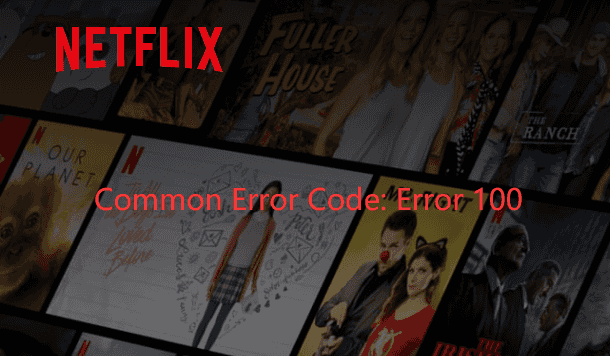
Si has estado mirando Netflix y has estado inactivo durante tanto tiempo, lo más probable es que veas un mensaje de error "Lo sentimos, no pudimos contactar al servicio de Netflix (-111)".
Este error generalmente aparece en TV y dispositivos móviles donde la aplicación ya no puede establecer una conexión. Lo que puede hacer es borrar los datos de la aplicación Netflix.
Para Android TV:
Si está utilizando un Amazon Fire TV / Stick:
Otro error común de Netflix es el código 30103 donde dice 'No se puede reproducir el título. Inténtelo de nuevo más tarde (30103) ".
Este error generalmente ocurre con los programas / series descargados en sus teléfonos móviles. Simplemente puede hacer lo siguiente:
Si aún no funciona, puede volver a descargar el título:
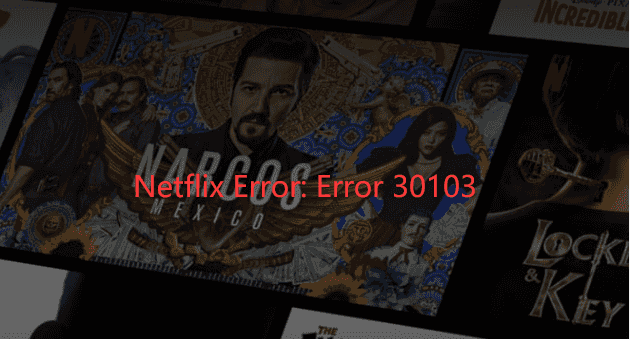
Cuando veas el error 9 de Netflix o "Lo sentimos, no podemos acceder al servicio de Netflix (-9)", significa que la aplicación ha encontrado un problema y se ha cerrado.
Siga estos pasos de solución de problemas a continuación:
Este problema se refiere principalmente a su conectividad a Internet, así que asegúrese de tener una excelente señal de Wi-Fi mientras transmite Netflix.
El error H7361-1253-80070006 es quizás el código de error de Netflix más común que ve acompañado de un mensaje: 'Huy! Algo salió mal. Ha ocurrido un error inesperado. Vuelva a cargar la página e intente nuevamente.'
Este problema es en realidad específico del navegador, especialmente si está utilizando Internet Explorer. Simplemente significa que el navegador ya está desactualizado. Vea cómo actualizar Internet Explorer a continuación:
El código S7111-1957-205002 apunta a su navegador Safari en computadoras Mac. Es posible que parte de la información de este navegador deba actualizarse o actualizarse. Puede eliminar los datos de la aplicación o forzar el cierre del navegador.
Siga estos pasos sobre cómo eliminar los datos del sitio web de Netflix:
Para salir de Netflix por la fuerza:
Por lo general, este código de error UI-800-3 aparece cuando está transmitiendo a través de TV o consolas y el dispositivo que está utilizando no puede establecer una conexión con los servidores de Netflix.
Simplemente necesita cerrar sesión y volver a iniciar sesión en su cuenta de Netflix para ver si funciona. De lo contrario, proceda a solucionar los problemas a continuación.
Para Smart TV:
Para consolas de juegos:
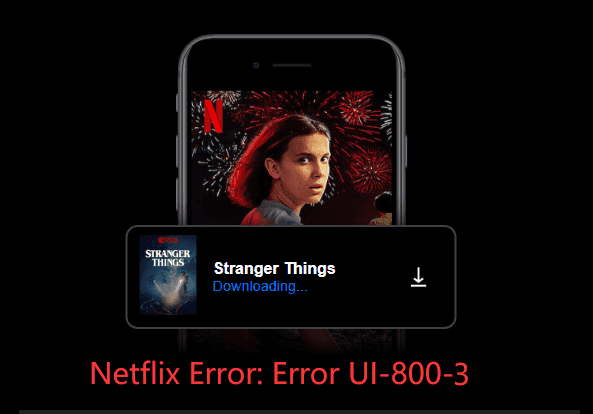
Otro código de error de conectividad que ve es NW-2-5, que ocurre con frecuencia en consolas de juegos, televisores inteligentes, reproductores Roku y BluRay.
Su conexión actual prohíbe que su dispositivo transmita o acceda a los servidores de Netflix. Mira cómo puedes deshacerte de este error:
Si está utilizando un teléfono o tableta Android, a veces verá el código de error 0013 al transmitir Netflix.
Dado que este error es específico de Android, puede intentar hacer lo siguiente:
Para dispositivos iOS como iPhone, iPad y iPod Touch, a veces puede ver un código de error de Netflix 1002 antes o durante la transmisión.
Este error significa que hay algunos problemas con la aplicación Netflix en su dispositivo y debe actualizarse o reinstalarse.
Vuelva a instalar Netflix en iOS:
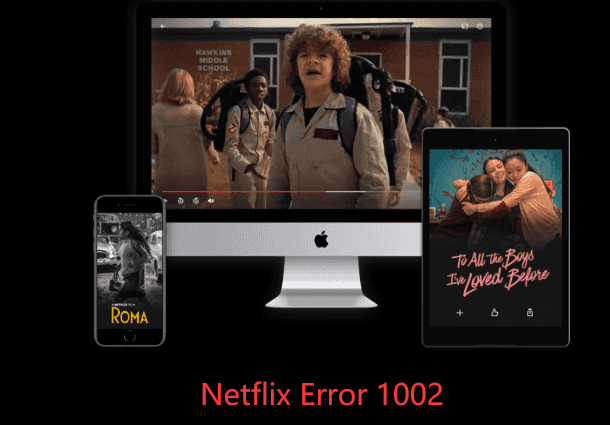
Códigos de error de Netflix Son escenarios comunes que vemos cuando transmitimos o vemos nuestros programas favoritos desde esta aplicación. Sin embargo, estos códigos parecen bastante molestos cuando estás en medio de episodios emocionantes y no puedes seguir viendo debido a estos errores.
Afortunadamente, Netflix ha proporcionado soluciones rápidas para deshacerse de ellos en una línea de tiempo. ¡Puede buscar el código de error exacto que recibió y descubrir cómo solucionarlo!
Comentario
Comentario
Recuperación de datos FoneDog
La recuperación de datos de fonedog proporciona fotos borradas, video, audio, correo electrónico, etc. para Windows, Mac, disco duro, tarjeta de memoria, memoria flash, etc.De vuelta.
descarga gratuita descarga gratuitaHistorias de personas
/
InteresanteOPACO
/
SIMPLEDificil
Gracias. Aquí tienes tu elección:
Excellent
Comentarios: 4.7 / 5 (Basado en: 78 El número de comentarios)